win10进超级用户 Win10通过本地用户和组开启超级管理员账户的方法
更新时间:2024-04-27 16:46:44作者:xiaoliu
Win10操作系统中有一个隐藏的超级管理员账户,可以让用户在系统中拥有更高级别的权限,通过本地用户和组的设置,我们可以很容易地开启这个超级管理员账户。这样一来我们就能够在Win10中执行一些需要特殊权限的操作,比如修改系统设置或安装一些需要管理员权限的软件。下面我们就来看看如何通过本地用户和组来开启Win10的超级管理员账户。
具体方法:
1.首先进入系统,右击此电脑,然后选择管理;
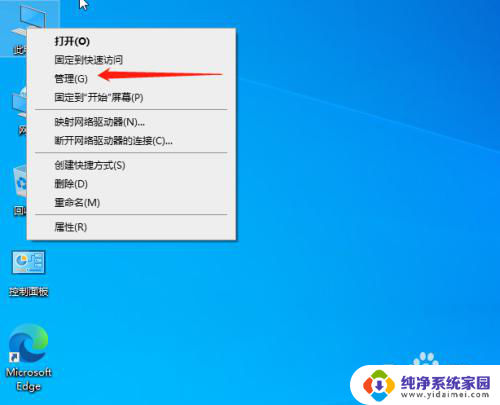
2.进入计算机管理后,选择本地用户和组。点击用户;
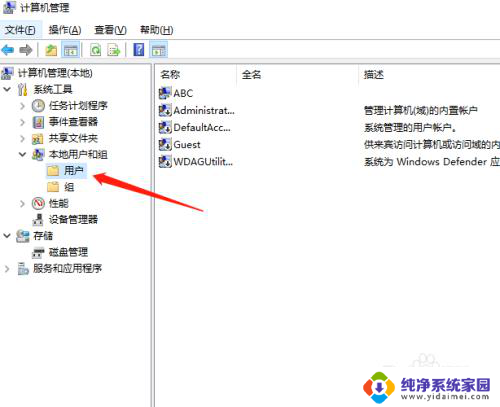
3.然后右击adminsitrator账户,点击属性;

4.接下来在属性里将账户已禁用打勾;
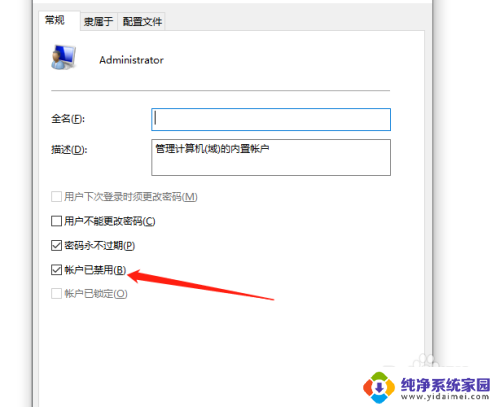
5.退出后在空白处右击出现选项点击新用户;
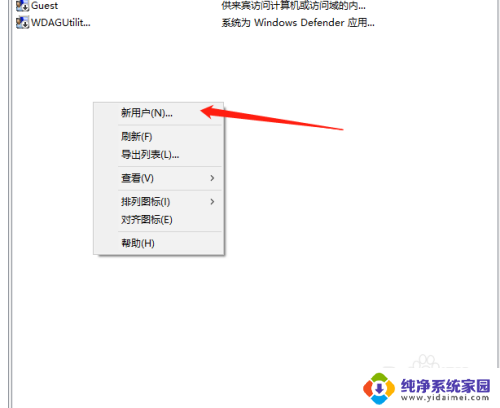
6.填写新用户的用户名,然后填写密码。最后点确定即可。
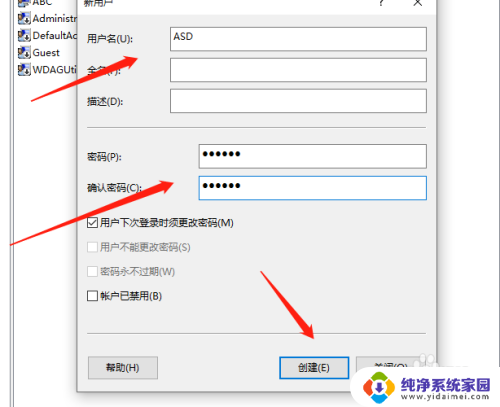
以上就是关于如何在Win10中进入超级用户的全部内容,如果你遇到了相同的问题,你可以按照小编的方法来解决。
win10进超级用户 Win10通过本地用户和组开启超级管理员账户的方法相关教程
- win10普通用户转换为超级用户 Win10如何通过本地用户和组启用超级管理员账户
- 超级管理员administrator怎么登陆 Win10超级管理员administrator账户的开启方法
- win10超级管理员账号密码 WIN10怎样进入超级管理员账户
- 怎样将win10登录时的超级管理员账户隐藏 win10家庭版隐藏超级管理员账户方法详解
- win10如何禁用超级管理员 Win10家庭版超级管理员账户怎么开启
- win10登陆administrator用户 WIN10如何进入超级管理员账号
- win10 用户组 Win10系统如何打开本地用户和组管理界面
- win10怎么删除administrator账户没有用户和组 win10计算机管理中没有本地用户和组显示
- windows10本地用户和组在哪里 Win10本地用户和组启动教程
- 本地用户和组不能用于这一版本的win10 Win10计算机管理中找不到本地用户和组怎么办
- 怎么查询电脑的dns地址 Win10如何查看本机的DNS地址
- 电脑怎么更改文件存储位置 win10默认文件存储位置如何更改
- win10恢复保留个人文件是什么文件 Win10重置此电脑会删除其他盘的数据吗
- win10怎么设置两个用户 Win10 如何添加多个本地账户
- 显示器尺寸在哪里看 win10显示器尺寸查看方法
- 打开卸载的软件 如何打开win10程序和功能窗口